안녕하세요~민복이 입니다^^월욜병 잘 이겨내고 있으신가요? 민복댁은 커피를 두잔을 마셨는데도 오전,오후내내 정신을 못차리고 있었어요. 월욜병은 언제 극복 할까요?올해는 꽃들이 일찍 피기 시작하네요. 아직 4월이 오지도 않았는데 거리에는 벚꽃들이 만발이더라고요. 예전 같으면 눈 오는 날 신나는 강아지처럼 설레어서 삼각대 들고 꽃 나들이 갔을 텐데 현실은 길어지는 코로나 19 때문에 올해도 출. 퇴근길 차안에서에 보는 꽃구경으로 만족해야겠네요.

앞전에 삼성 컬러 레이저 복합기(X3220 NR) 컴퓨터와 연결하는 방법에 이어 오늘은 컬러 복합기 한대로 컬러 인쇄, 흑백의 인쇄 각각 따로따로 드라이버 설치하는 방법을 알려드리려고 합니다. 컬러 레이저 복합기를 설치했을 때는 기본 인쇄 설정이 컬러로 되어 있습니다. 컬러 인쇄를 많이 사용하는 회사가 아닌 이상 대부분 일반 회사들은 컬러 인쇄보다는 흑백으로 인쇄를 하는 경우가 더 많을 거예요. 매번 인쇄할 때마다 프린터 속성 옵션에서 여러 단계를 거쳐 컬러, 흑백 설정을 바꿔가며 인쇄하는 것도 여간 번거로운 일이 아닙니다. 특히나 내 업무 보기도 바쁜데 컴퓨터를 잘 다루지 못하는 직원분들이 인쇄할 때마다 컬러로 바꿔달라, 흑백으로 바꿔달라고 하면 은근 스트레스받더라고요. 그래서 민복 댁은 회사 컴퓨터마다 인쇄할 때 클릭 한 번으로 원하는 인쇄를 할 수 있게 컬러 인쇄, 흑백 인쇄 따로따로 설정을 해 놨습니다.
아직까지 매번인쇄할때마다 프린터속성옵션에서 여러번클릭으로 컬러인쇄,흑백인쇄를 하고 계시고 있지는 않으세요?민복댁이 그런 잇님들을 위해 편리하게 한대의 프린터기로 컬러인쇄,흑백인쇄 각각 설정하는 방법을 알려드리겠습니다.
제일 먼저 기존에 연결되어 있는 프린터 기기는 기본으로 컬러로 설정이 되어 있기 때문에 헷갈리지 않게 기존 연결된 프리터 기기 명을 컬러 인쇄기기로 이름을 변경해 줬습니다. 제어판 → 장치 및 프린터 보기에 들어가서 기존에 연결되어 있는 프린터를 클릭하여 프린터 속성 일반 탭에서 기존에 연결되어 있는 프린터의 이름을 변경해 주세요. 모델명을 지우고 컬러 인쇄라고 바꿔줘도 되고, 모델명 뒤에 컬러라고 알아보기 쉽게 표기만 해줘도 돼요.
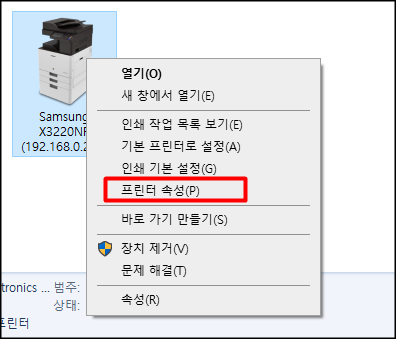
저는 IP주소를 지우고 모델명 뒤에 컬러 인쇄라고 표기해 줬습니다. 본인이 알아보기 쉽게 표기 해 주세요. 흑백 인쇄 설정을 위해 프린터 IP주소가 필요합니다.속성탭에 들어온김에 프린터IP 주소는 메모해 주세요.


기존에 컬러로 설정되어 있는 프린터기 기기명을 컬러 인쇄로 표기를 해줬습니다.

다음으로 장치 추가를 통해서 흑백인쇄 를 추가 해 줄거예요. 상단왼쪽에 있는 장치추가를 클릭해주세요.

장치 추가 창이 나타납니다. 장치 검색 중이라고 나오는데 무시하고 아래 파란 글씨 원하는 프린터가 목록에 없습니다. 를 클릭해주세요.

맨 아래 수동 설정으로 로컬 프린터 또는 네트워크 프린터 추가를 클릭하고 다음 버튼을 클릭 해세요.

앞에서 메모해뒀던 IP주소를 여기서 사용할 거예요.
기존 포트 사용 클릭하면 메모 해 뒀던 기존 복합기의 IP주소를 찾아 선택을 하고 다음 버튼을 클릭해주세요.

제조업체와 프린터 기기 모델명을 선택하고 다음 버튼을 클릭해주세요.

현재 설치되어 있는 드라이버 사용을 선택하고 다음 버튼을 클릭해주세요.

프린터 이름 입력창이 뜨면 이름을 흑백이라고 표기를 하고 다음 버튼을 클릭해주세요.

흑백인쇄 디바이스가 생겼어요. 현재는 흑백인쇄라는 이름을 가지고 있는 기존과 똑같은 기본설정인 컬러인쇄 가 생긴 거예요.그럼 프린터속성 옵션을 통해서 흑백으로만 인쇄가 되게끔 설정을 해 보겠습니다.

프린터 기기에 마우스를 대고 오른쪽 마우스를 클릭하면 앞전에는 없었던 옵션 목록에 화살표가 생겼어요. 프린터 속성에 마우스 커서를 대고 있으면 컬러 인쇄, 흑백 인쇄 두 개가 나타납니다.현재는 둘다 이름만 다를뿐 기본설정 인 컬러인쇄 인겁니다. 흑백인쇄를 보기에만 흑백이 아닌 속성까지 흑백 으로 변경해주기 위해 흑백인쇄 속성을 클릭해주세요.


흑백 인쇄 속성에서 장치 설정 탭에서 아래 고급설정을 클릭해주세요. 흑백으로만 인쇄 체크를 하고 확인 버튼을 클릭해줍니다.


흑백으로만 인쇄 설정을 했으면 오른쪽 아래 적용 버튼을 먼저 클릭하고, 확인 버튼을 클릭하면 컬러로 인쇄하기 와 흑백으로만 인쇄할 수 있는 디바이스가 각각 생겼어요.

한글이나 엑셀을 실행시켜 인쇄하기 를 클릭해보면 클릭 한 번으로 흑백으로 인쇄를 할 것인지 컬러로 인쇄를 할것인지 선택해서 인쇄를 할 수 있어요.


매번 인쇄할 때마다 프린터 속성을 통해 여러 번 클릭으로 컬러 인쇄와 흑백 인쇄를 번갈아가며 인쇄를 하곤 했었는데 장치 추가로 인해서 불편함을 덜었어요. 매번 인쇄할때마다 다른직원분들 입에서 컬러로 안나와요.흑백으로 나오게 해주세요.라는등 말을 들었었는데 현재는 아주가끔 한번씩 듣게 되었어요.^^
'민복이수다 (일상)' 카테고리의 다른 글
| 컴퓨터화면 절전모드 변경,해제 (0) | 2021.04.06 |
|---|---|
| 삼성복합기 내PC로 스캔 설정하는 방법 (0) | 2021.04.02 |
| 삼성 프린터 컬러레이저 복합기 X3220NR 컴퓨터 연결하기 (0) | 2021.03.26 |
| 네이버 전자문서 신청하고 지방세 전자고지서로 편리하게 납부하자 (1) | 2021.03.25 |
| 아이폰 화면터치 안될땐 강제재부팅 을 해보자 (16) | 2021.03.24 |




댓글